
Jenkins est un serveur d'automatisation open source qui permet de configurer facilement un pipeline d'intégration et de livraison continues (CI/CD).
L'intégration continue (CI) est une pratique DevOps dans laquelle les membres de l'équipe valident régulièrement leurs modifications de code dans le référentiel de contrôle de version, après quoi des builds et des tests automatisés sont exécutés. La livraison continue (CD) est une série de pratiques dans lesquelles les modifications de code sont automatiquement créées, testées et déployées en production.
Dans ce didacticiel, nous expliquerons comment installer Jenkins sur une Debian 10, Buster à partir du référentiel officiel Jenkins.
Installation de Jenkins #
Effectuez les étapes suivantes en tant qu'utilisateur root ou utilisateur avec les privilèges sudo pour installer Jenkins sur Debian 10 :
-
Jenkins est écrit en Java, la première étape consiste donc à installer Java. Pour ce faire, mettez à jour l'index du package et installez le package OpenJDK 11 avec les commandes suivantes :
sudo apt updatesudo apt install default-jdkJava LTS version 8 n'est pas disponible dans les dépôts officiels de Debian Buster. Si vous souhaitez exécuter Jenkins avec Java 8, consultez ce guide d'installation.
-
Utilisez
wgetpour télécharger et importer les clés GPG du référentiel Jenkins :wget -q -O - https://pkg.jenkins.io/debian/jenkins.io.key | sudo apt-key add -La commande doit renvoyer
OK, ce qui signifie que la clé a été importée avec succès et que les packages de ce référentiel seront considérés comme fiables.Exécutez la commande suivante pour ajouter le dépôt Jenkins à votre système :
sudo sh -c 'echo deb http://pkg.jenkins.io/debian-stable binary/ > /etc/apt/sources.list.d/jenkins.list' -
Mettre à jour le
aptliste des packages et installez la dernière version de Jenkins :sudo apt updatesudo apt install jenkins -
Activez et démarrez le service Jenkins en exécutant :
sudo systemctl enable --now jenkins
Configuration de Jenkins #
Pour démarrer le processus de configuration, ouvrez votre navigateur et saisissez votre domaine ou votre adresse IP, suivi du port 8080 , http://your_ip_or_domain:8080 .
Un écran semblable au suivant s'affichera :
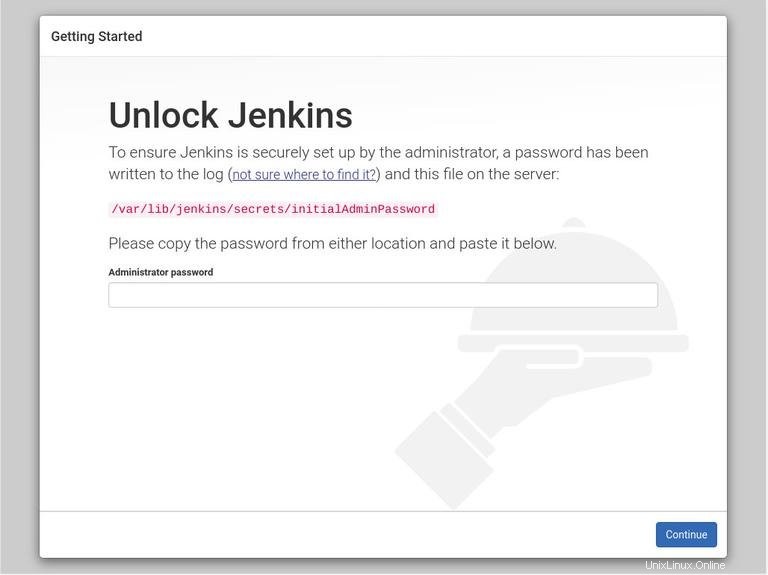
Lors de l'installation, le programme d'installation de Jenkins crée un mot de passe alphanumérique initial de 32 caractères. Pour trouver le mot de passe, tapez :
sudo cat /var/lib/jenkins/secrets/initialAdminPassword5a541fac8f094f8db4155e11117f927a
Copiez le mot de passe, collez-le dans le champ Mot de passe administrateur et cliquez sur Continue .
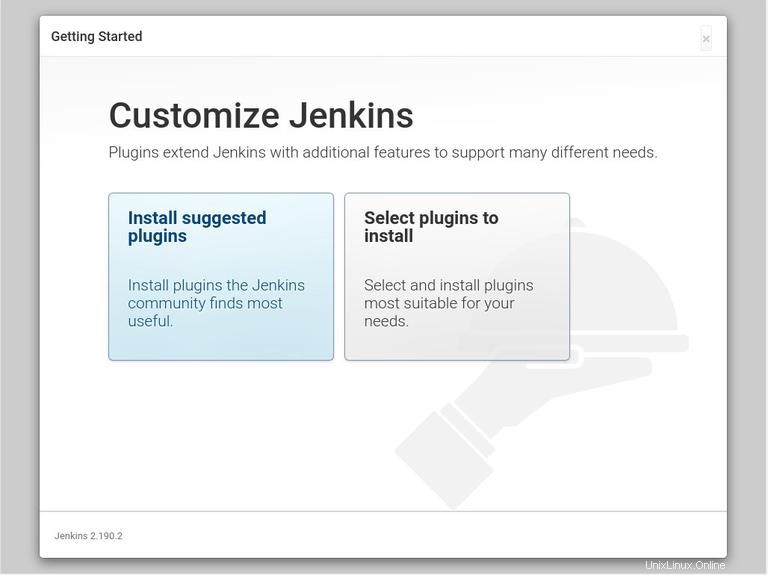
Sur l'écran suivant, l'assistant d'installation vous demandera si vous souhaitez installer des plugins suggérés ou si vous souhaitez sélectionner des plugins spécifiques. Cliquez sur Install suggested plugins boîte, et le processus d'installation commencera immédiatement.
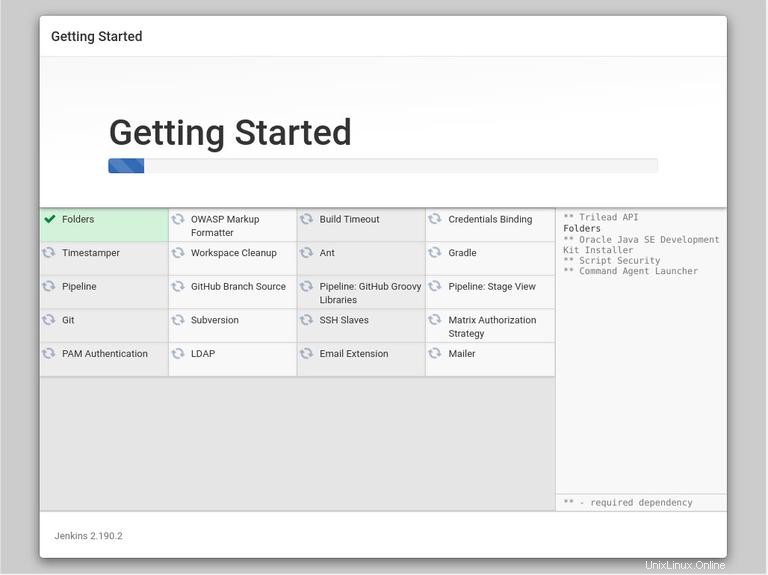
Ensuite, vous serez invité à configurer le premier utilisateur administrateur. Remplissez les informations requises et cliquez sur Save and Continue .
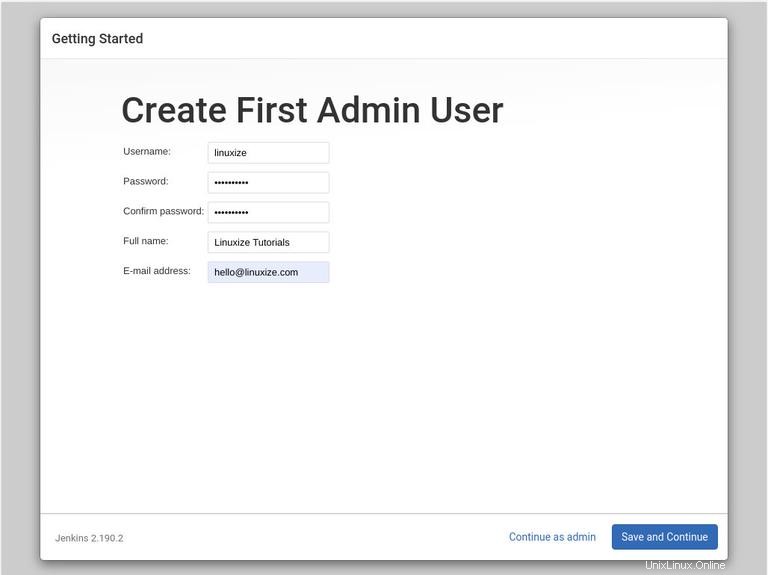
La page suivante vous demandera de définir l'URL de votre instance Jenkins. Le champ sera rempli avec une URL générée automatiquement.
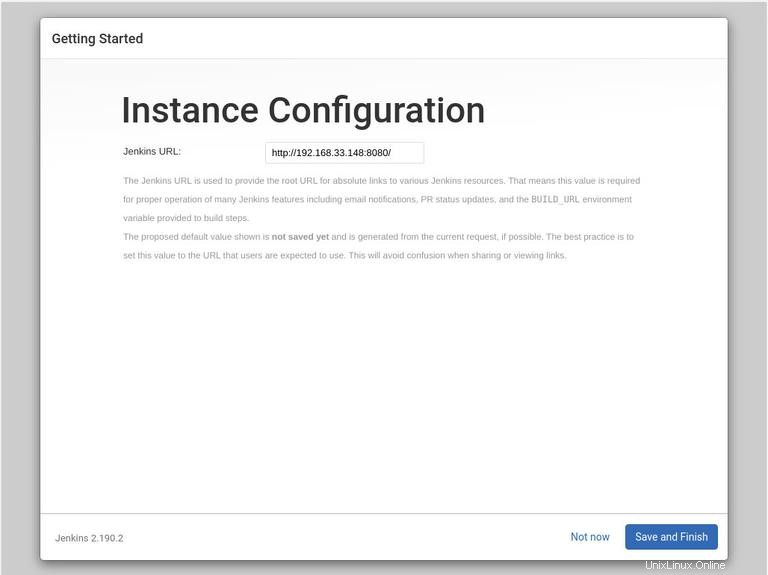
Confirmez l'URL en cliquant sur Save and Finish et le processus de configuration sera terminé.
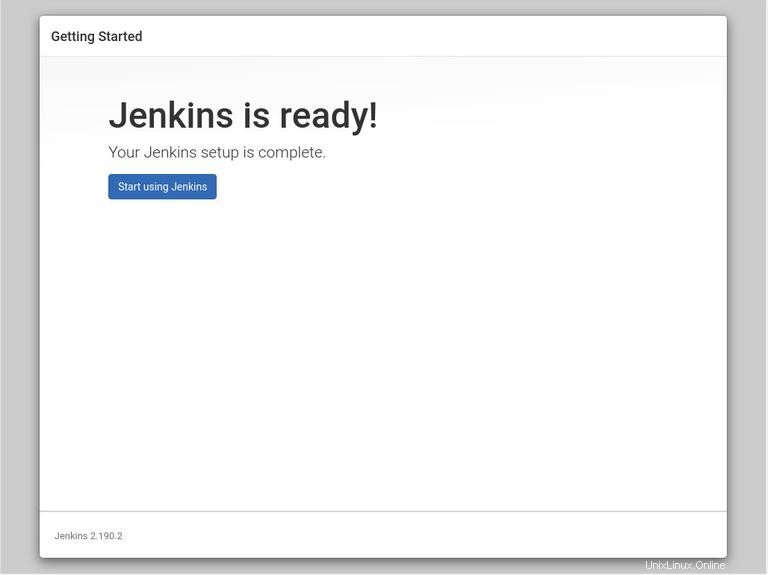
Cliquez sur Start using Jenkins et vous serez redirigé vers le tableau de bord Jenkins connecté en tant qu'utilisateur administrateur que vous avez créé lors de l'une des étapes précédentes.
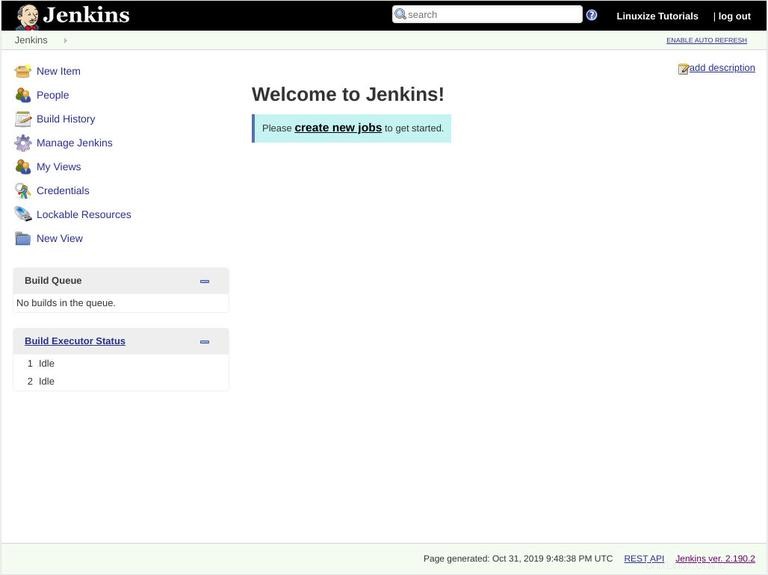
À ce stade, vous avez installé avec succès Jenkins sur votre système.